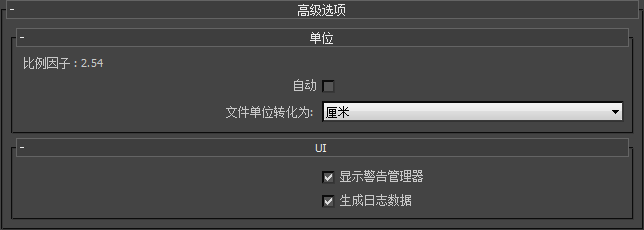
“高级选项”卷展栏
使用“高级选项”卷展栏可以自定义常规设置和导入进程。
单位
通过“单位”选项,您可以查看插件所用的转换因子(缩放值),还可以修改转换单位。
- 比例因子
-
显示插件应用于整个传入场景的转换值或“比例因子”。
本插件将用于主应用程序中的单位与用于导入文件中的单位进行对比,以便确定“比例因子”值。然后插件会建议匹配主应用程序中系统单位的单位转换。显示的“比例因子”是计算的结果。
始终启用此选项,但如果文件单位与系统单位匹配,插件便无需应用比例转化。该插件不会应用转换。在这种情况下,显示的比例因子为 1.0。当单位匹配时,您可以提高导入速度并改进导入性能,尤其在从 Revit 导入 3ds Max 的工作流中。
注: 如果更改“文件单位转化为”选项,则可以修改应用于传入数据的“比例因子”值。有关不正确或不需要的缩放问题的信息,请参见在 3ds Max 中,场景的缩放比例为什么发生了变化?。 - 自动
-
如果希望 3ds Max FBX 插件自动识别、设置并转化传入文件的单位以与主机应用程序的单位匹配,请激活“自动”选项。
激活“自动”选项后,“文件单位转化为”选项将禁用,虽然该选项会显示已解析的单位和比例因子。禁用“自动”选项后即可访问“文件单位转化为”菜单。
如果激活了“自动”选项且文件单位与系统单位匹配,则无需进行比例转换且插件不会应用任何转换。在这种情况下,显示的比例因子为 1.0。
注: 这种转换仅影响传入数据。而不会更改 3ds Max 中的设置。 - 文件单位转化为:
-
如果禁用了“自动”选项,则可以自己选择使用“文件单位转化为”菜单转换文件时使用的单位。使用此菜单可指定要将文件转换为的单位。直接修改此设置会影响应用于传入数据的“比例因子”值。
插件通过查看 3ds Max 中“系统单位设置”对话框中的“系统单位比例”来确定默认单位。有关不正确或不需要的缩放问题的信息,请参见在 3ds Max 中,场景的缩放比例为什么发生了变化?。
注:要查看默认单位,请在从“自定义”菜单中选择“单位设置”之后,在出现的“单位设置”对话框中单击“系统单位设置”。
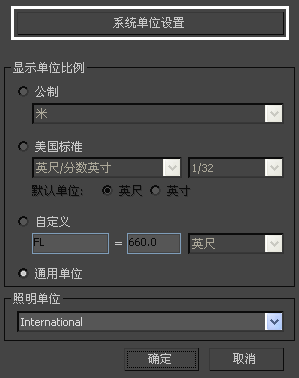
“系统单位设置”选项
显示的“比例因子”使用此单位设置进行计算。
该操作的自动功能可确保“插件”响应“单位”的变化,并在默认情况下应用恰当的比例。
注: 请确认 3ds Max 场景所用的系统单位,以便控制插件是否需要缩放场景。有关 3ds Max 中系统单位设置的信息,请参见在 3ds Max 中,场景的缩放比例为什么发生了变化?。
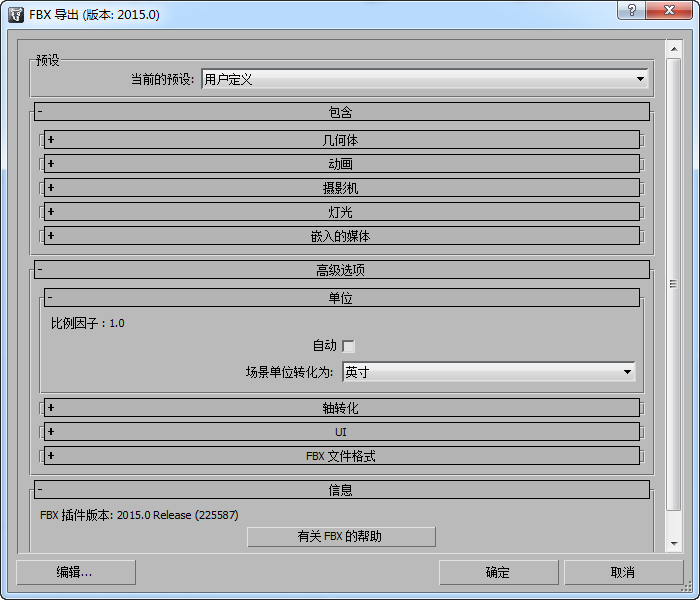
“单位”卷展栏
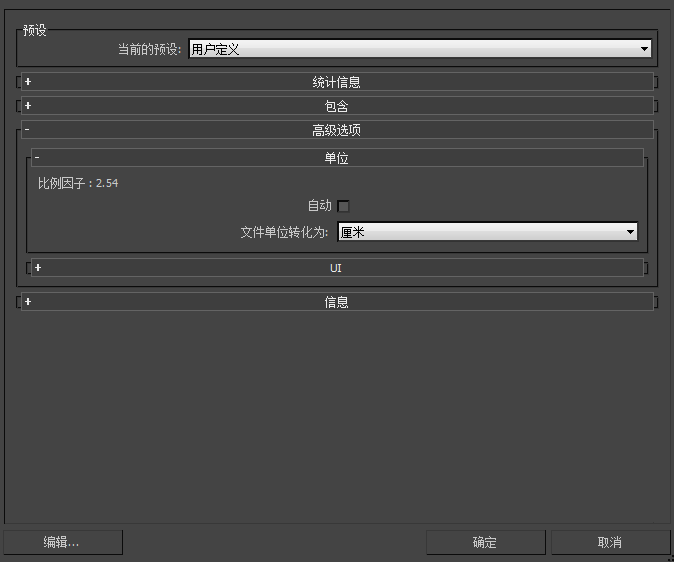
比例因子 1.0
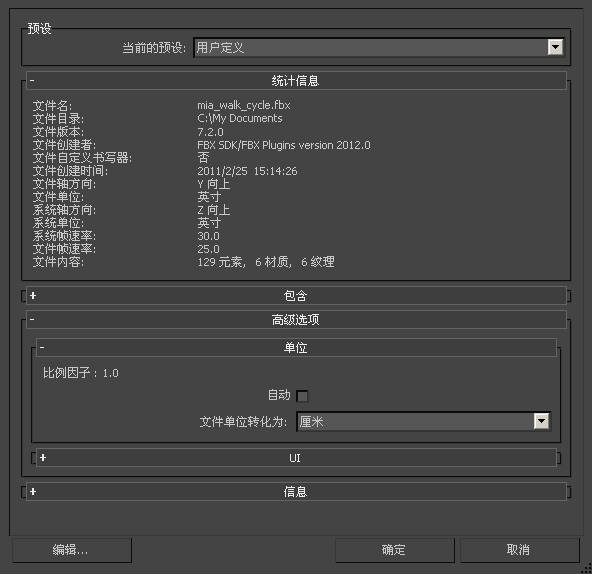
系统单位显示为英寸
UI
这些选项用于设置 UI 的显示选项。这样可以显示或隐藏“警告管理器”和 FBX UI 窗口。
可以自定义这些显示选项,将它们保存为新的预设,然后共享这些预设文件。详细信息请参见编辑/保存预设部分。
- 显示/隐藏警告管理器
-
通过该选项,您可以禁用在导入过程中显示的“警告和错误”对话框。默认情况下,“警告管理器”处于激活状态。
- 生成日志数据
-
如果不希望警告和错误信息写入日志,请取消激活“生成日志数据”选项。不过,如果您确实取消激活此选项,则 FBX 导出器/导入器不会将日志数据(如错误和警告)写入生成的日志文件。但是,文件名和时间标记仍会记录到日志中。
3ds Max FBX 插件将包含 FBX 预设的日志文件存储在 C:\My Documents\3dsmax\FBX\Logs 中。